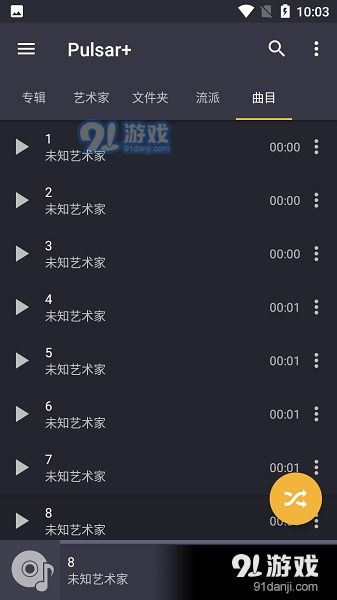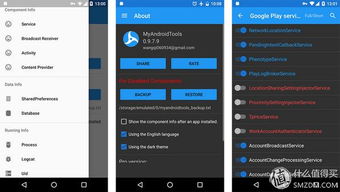安卓系统怎么用adb,从基础到高级操作
时间:2025-04-25 来源:网络 人气:
你有没有想过,你的安卓手机其实是个小机器人,而你,就是它的超级指挥官?别惊讶,这可不是科幻小说里的情节,而是你手中安卓手机的真实现状。今天,就让我带你走进这个奇妙的世界,一起探索安卓系统如何使用ADB(Android Debug Bridge,安卓调试桥)这个神奇的工具吧!
ADB,你的手机遥控器
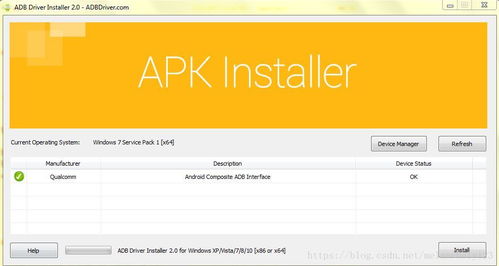
想象ADB就像是你的手机遥控器,它能让你的手机在电脑上“动起来”。别小看了这个遥控器,它可是能让你轻松完成各种高难度的操作,比如安装软件、管理文件、甚至刷机。
第一步:连接你的手机和电脑

首先,你得让你的手机和电脑“手拉手”。打开你的手机,找到“设置”菜单,然后找到“开发者选项”,开启“USB调试”。接下来,用一根USB线将手机和电脑连接起来。注意,连接时要确保手机处于充电模式,而不是传输文件模式。
第二步:打开ADB调试工具
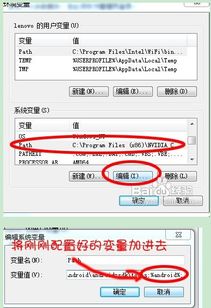
在你的电脑上,找到ADB调试工具。它通常位于Android SDK的“platform-tools”文件夹中。如果你还没有安装Android SDK,可以去官网下载安装。
打开电脑的命令提示符(Windows用户按Win+R,输入cmd回车),然后输入以下命令:
adb devices
如果一切顺利,你会在命令行中看到你的手机设备信息。这就说明你的手机已经成功连接到电脑了!
第三步:开始你的ADB之旅
现在,你已经准备好开始使用ADB了。下面是一些实用的ADB命令,让你的手机变得无所不能:
1. 安装APK文件:想要安装一个APK文件吗?只需在电脑上找到APK文件,然后在命令行中输入:
```
adb install [APK文件路径]
```
例如,如果你的APK文件名为“myapp.apk”,那么命令就是:
```
adb install myapp.apk
```
2. 卸载应用:想要卸载一个应用吗?同样简单,只需在命令行中输入:
```
adb uninstall [应用包名]
```
例如,如果你的应用包名为“com.example.myapp”,那么命令就是:
```
adb uninstall com.example.myapp
```
3. 复制文件:想要将文件从电脑复制到手机,或者从手机复制到电脑吗?ADB也能轻松搞定。只需在命令行中输入:
```
adb push [电脑上的文件路径] [手机上的文件路径]
```
或者:
```
adb pull [手机上的文件路径] [电脑上的目标目录]
```
例如,将电脑上的“example.zip”文件复制到手机上的“/sdcard”目录,命令就是:
```
adb push example.zip /sdcard
```
4. 重启手机:想要重启你的手机吗?只需在命令行中输入:
```
adb reboot
```
或者:
```
adb reboot recovery
```
或者:
```
adb reboot bootloader
```
分别对应重启、重启到recovery模式和重启到bootloader模式。
5. 查看日志:想要查看手机的日志信息吗?只需在命令行中输入:
```
adb logcat
```
这条命令会显示手机的日志信息,让你了解手机的各种运行情况。
ADB,你的手机助手
通过ADB,你不仅可以轻松管理你的手机,还可以进行各种高级操作,比如自动化测试、逆向工程等。当然,使用ADB也需要一定的技术基础,但只要你肯花时间学习,相信你一定能成为手机界的“大拿”。
现在,你已经掌握了ADB的基本使用方法,是不是觉得你的手机变得更强大了呢?快来试试这些实用的ADB命令吧,让你的手机发挥出更大的潜力吧!
相关推荐
教程资讯
教程资讯排行